问题描述一
原因一
1.本地网络网络故障,无法访问公网
2. 对端视频会议设备未开机或网络故障
解决办法
1. 使用本地设备呼叫Yealink或代理的Demo环境,测试本地呼出是否正常,如果本地无法呼出,初步判断,本地网络出口有问题;
2. 进入菜单→诊断→Ping,测试公网连接是否正常,如果无法Ping通公网,请与网络管理员联系,协助解决内部网络问题。
3. 如果可以Ping通公网,但仍然无法呼叫Yealink或代理的第三方Demo环境,请联系您的网络管理员,确认您的内部网络是否有端口权限的限制,请为VCS视频会议所用的IP地址开放相关网络权限,VCS所需端口信息如下:
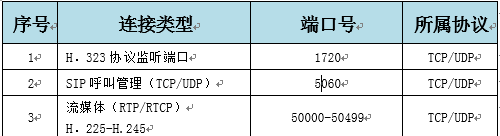
4. 端口权限确认没有问题,但仍然无法呼叫Yealink Demo环境,请参考下文方式处理。
原因二
运营商封闭了视频会议相关UDP端口
解决办法
1. 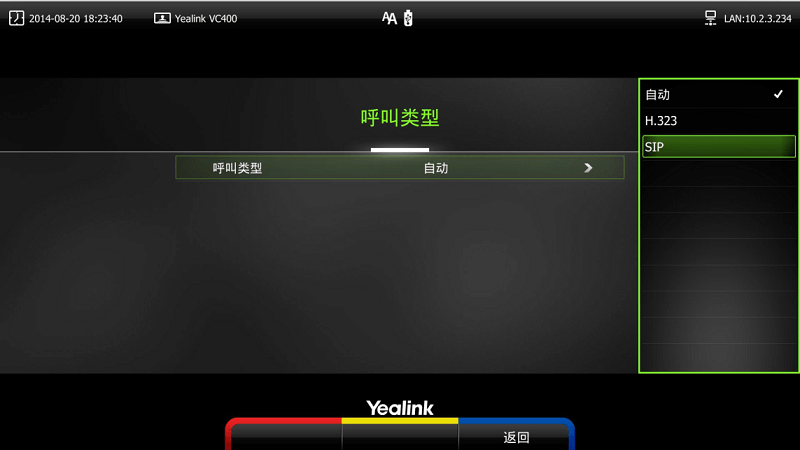
尝试使用SIP协议建立呼叫:使用遥控器,进入菜单→呼叫功能→呼叫类型→选择SIP
2. 保存,退出。重新进行拨打远端会场或者Yealink Demo1拨号测试,如果仍然无法呼通,请参考以下步骤。
3. 将SIP的默认连接协议修改为TCP:使用遥控器,进入菜单→高级设置→SIP→传输方式→选择TCP(参考下图)
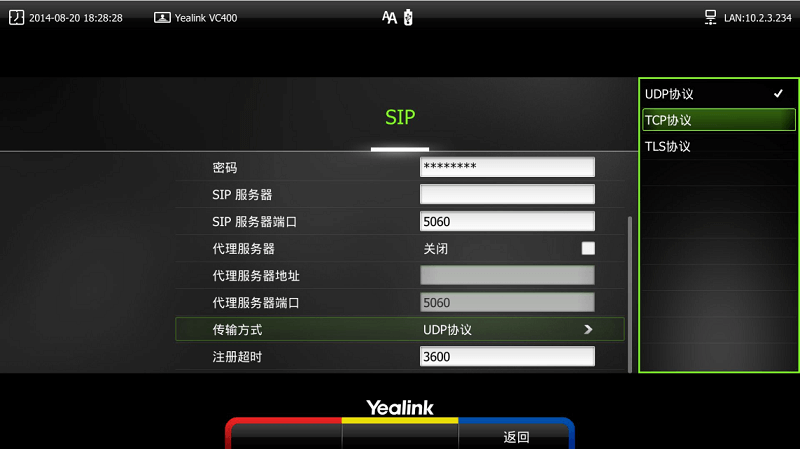
4. 保存,退出。重新呼叫远端会场或Yealink Demo1进行拨号测试,如果仍然无法建立连接,您可以请将问题描述、以上测试步骤的结果、本地VCS设备的系统日志、网络抓包、设备SN等信息发送给Yealink技术支持部门寻求帮助
问题描述二
本地呼叫远端会场,本地提示“Call was forwarded using FACILITY message”。
原因
远端会场注册了GK账号,GK服务器不支持本地转发,导致无法呼入
解决办法
1. 请远端会场将GK注册关闭即可
更多信息
1. 如果远端会场呼叫本地会场,无法呼入,请参考:远端会场无法呼叫本地会场
2. 关于如何抓包以及导入系统日志,请参考:如何抓包、导出LOG
相关产品
视频会议室集成终端VC880、全高清大型视频会议系统VC800

